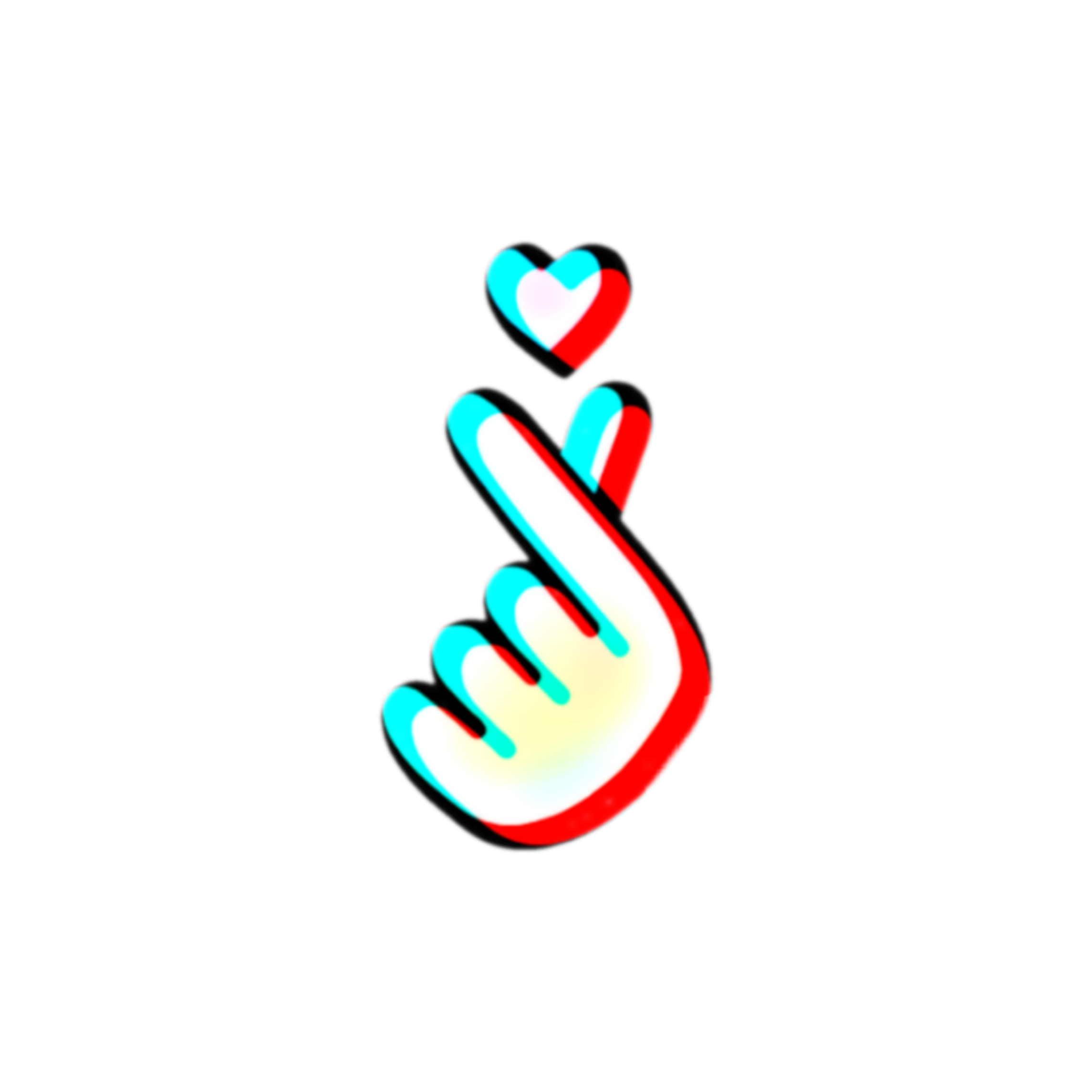Как установить шрифт в Фотошоп
Необходимость установить шрифт в Фотошоп возникает нечасто – редактор позволяет использовать все стандартные варианты, встроенные в операционную систему.
Однако иногда пользователям программы не хватает возможностей, доступных по умолчанию.
Дополнить набор шрифтов системы и «Фотошопа» можно, скачав или купив подходящие наборы символов, а потом установив их одним из трёх доступных способов.
Содержание:
Шрифты в редакторе
Одно из преимуществ редактора Photoshop – хороший выбор различных инструментов, включая «Текст».
Все надписи появляются на отдельных слоях, что позволяет легко настраивать их параметры – размер символов, расстояния между ними, стиль и шрифты.
Благодаря послойному размещению, тексты можно редактировать при создания изображения или даже после сохранения в формате PNG.
Набор шрифтов для Фотошоп совпадает с тем, который установлен в ОС Windows. Поэтому, если нужно найти что-то оригинальное и непохожее на другие варианты написания, придётся создать символы самостоятельно, купить или скачать из Интернета. Это сделает изображение уникальным – хотя основное внимание всё равно обычно уделяется картинке.
Поэтому, если нужно найти что-то оригинальное и непохожее на другие варианты написания, придётся создать символы самостоятельно, купить или скачать из Интернета. Это сделает изображение уникальным – хотя основное внимание всё равно обычно уделяется картинке.
Установка новых шрифтов
В Интернете можно найти сотни разных шрифтов, часть которых распространяется бесплатно, а за другую придётся платить.
Но после загрузки их не получится сразу использовать – ни для Фотошопа, ни для других программ.
Сначала придётся установить шрифты – для операционных систем Windows это можно сделать с помощью копирования в папку Fonts, панели управления или контекстного меню.
Вернуться к меню ↑Способ №1. Копирование в папку со шрифтами
Простейший способ, работающий только в старых операционных системах – например, Windows XP.
От пользователя требуется выполнить несколько несложных действий:
- Перейти в папку, куда до этого был загружен шрифт.

- Скопировать или вырезать файл.
- Вставить его в папку Fonts, которая находится в каталоге Windows на системном диске.
После добавления шрифта в специальную папку, он станет доступным практически во всех программах.
В том числе, в MS Office, и в Adobe Photoshop, где его можно будет выбрать из списка.
Вернуться к меню ↑Способ №2. С помощью контекстного меню
Способ, который тоже позволяет установить шрифт автоматически – но требует от пользователя меньше времени.
Порядок действий следующий:
- Кликнуть правой кнопкой мыши по файлу шрифта.
- Выбрать пункт «Установить».
- Дождаться автоматической инсталляции.
После установки шрифт тоже становится доступным для использования большинством программ.
Если набор символов уже был установлен, пункт «Удалить» не появится в меню.
Вернуться к меню ↑Способ №3.
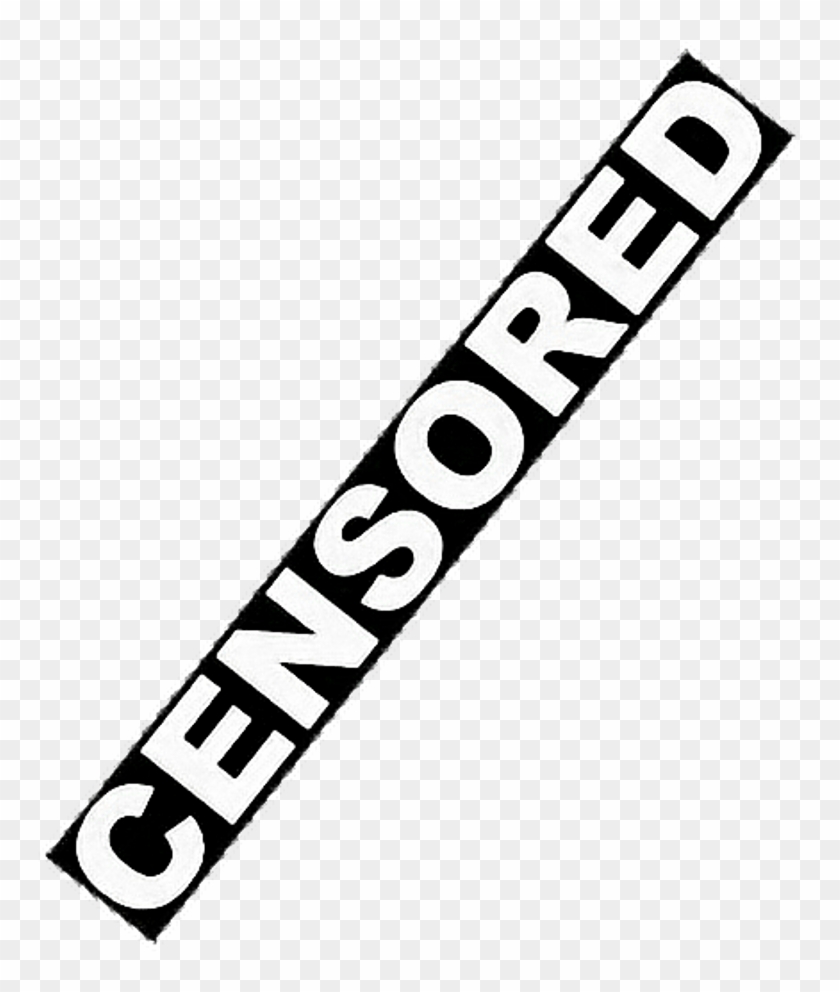 Через панель управления шрифтами
Через панель управления шрифтами С помощью этого способа можно установить новые наборы символов так же просто, как копированием в папку Fonts.
Для этого придётся перейти в «Панель управления», потом выбрать из всех элементов пункт «Шрифты».
Теперь можно просто перетаскивать нужные файлы в окно, по одному или группами.
При необходимости сэкономить место на системном диске следует выбрать в левой колонке «Параметры шрифта».
Здесь необходимо поставить галочку напротив пункта, разрешающего пользоваться ярлыками. После этого файлы шрифтов могут находиться в любом каталоге.
Вернуться к меню ↑Особенности установки
Новые шрифты увеличат возможности Фотошопа, но для этого стоит воспользоваться такими рекомендациями:
- При установке программа должна быть закрыта.
- После инсталляции шрифта редактор придётся перезагрузить.
- Некоторые наборы символов не содержат кириллицы.
 Это не позволит создавать надписи на русском языке. Поэтому шрифты желательно проверить заранее.
Это не позволит создавать надписи на русском языке. Поэтому шрифты желательно проверить заранее.
Существует ещё одна проблема, хотя с ней сталкиваются только пользователи старых ПК – при большом количестве шрифтов в системных папках компьютер может работать медленнее. Файлы с наборами символов можно скопировать в каталог Adobe\Fonts, предназначенный для всех продуктов компании Адобе. Для ПК с производительной аппаратной частью делать это не имеет смысла.
Вернуться к меню ↑Поиск шрифтов
Наборы символов можно купить на сайтах разработчиков. Но есть сервисы с тысячами бесплатных вариантов. Среди самых популярных страниц можно выделить:
- Fontov.net – страница, где можно найти больше 7000 шрифтов, отсортированных по категориям. Часть из них бесплатная. Есть возможность найти нужные буквы в наборах.
- Fonts-online.ru – огромная коллекция наборов символов. Отсюда можно скачать платные и бесплатные файлы шрифтов, добавить свои и посмотреть стилистику символов до скачивания.

- Xfont.ru – ресурс, на который загружено около 24000 наборов. Для удобства пользователя каждый шрифт размещается на отдельной странице с подробным описанием и примерами.
- 1001freefonts.com – сайт с 15000 шрифтов, которые можно отсортировать по стилю, названию или дате добавления. Часть коллекции платная – однако, доступ к ней обойдётся всего в $19,95.
- Fontsquirrel.com – агрегатор шрифтов, доступных для коммерческого использования или в личных целях. Есть удобная фильтрация, и даже поиск аналогов по картинкам.
Есть сервисы, где собраны шрифты, специально предназначенные для Фотошопа.
Например, photoshop-master.ru – сайт, на котором можно скачать наборы красивых символов для разных версий редактора, разместить свои работы и пообщаться с другими дизайнерами.
Вернуться к меню ↑Подведение итогов
Познакомившись с несколькими способами установки шрифтов, можно легко подобрать подходящий вариант для Фотошопа – дизайнерские, рукописные, стилизованные под граффити наборы.
Кроме графического редактора, ими можно будет пользоваться для составления документов и презентаций.
Вернуться к меню ↑Видеоинструкция
Как установить шрифт в Photoshop — простая инструкция от графдизайнера
Как установить шрифт в Photoshop — простая инструкция от графдизайнера
Российские аналоги Фотошопа: обзор фоторедакторов
Содержание:
- Топ-7 аналогов Фотошопа
- Где искать программы-аналоги Фотошопа
- Топ фоторедакторов на компьютер
- Онлайн-программы для графического дизайна
- Мобильные приложения-фоторедакторы
Мы – российские разработчики программного обеспечения AMS Software.
Создаем разный софт, но основное направление – программы для редактирования фотографий. В этой статье мы решили проверить, насколько продвинулись отечественные разработки аналогичного ПО после того, как из страны ушел Фотошоп.
В этой статье мы решили проверить, насколько продвинулись отечественные разработки аналогичного ПО после того, как из страны ушел Фотошоп.
Посмотрим, какие альтернативы есть, какие технологии используются в фоторедакторах, как выглядят сами программы и сколько стоят. Главное – оценим, насколько российский софт готов закрыть потребности пользователей, оставшихся без редактора от Adobe.
Топ-7 аналогов Фотошопа
В топ фоторедакторов из России попали 3 программы для ПК, 2 мобильных приложения и 2 онлайн-сервиса.
| Место в рей тинге | ⠀Программа⠀ | ОС | Цена | Удоб ство | Обучающие материалы | Для кого |
| 1. | ФотоМАСТЕР | Windows | есть промопериод, бессрочная лицензия – от 690 ₽ | 10/10 | статьи, видеоуроки | новичок, любитель, полупрофессионал |
2. | Холст SMMplanner | веб | бесплатно | 10/10 | видеоурок | новичок, любитель |
| 3. | Movavi Фоторедактор | Windows, macOS | есть промопериод, бессрочная лицензия – от 2190 ₽ | 8/10 | инструкции и статьи | новичок, любитель |
| 4. | AliveColors | Windows, macOS | есть промопериод и бесплатная версия, бессрочная лицензия – от 4800 ₽ | 5/10 | видеоуроки, руководство пользователя | профессионал |
| 5. | Supa | веб | есть бесплатная версия, годовой премиум – от 7080 ₽ | 10/10 | видеокурс и пошаговые видеоинструкции | новичок, любитель |
| 6. | PhotoDiva | iOS | есть бесплатная версия, бессрочная лицензия – 3390 ₽ | 10/10 | нет | новичок |
7. | Photo Lab | iOS, Android | есть промопериод, бесплатная версия, годовой премиум – 1790 ₽ | 8/10 | нет | новичок, любитель |
Также рекомендуем к прочтению: 30+ лучших инструментов для работы с текстом и контент-маркетинга, доступных в России в 2022.
Где искать программы-аналоги Фотошопа – в десктопах, онлайне или в мобильных приложениях
Мы проанализировали запросы в Google Trends и увидели, что чаще всего пользователи улучшают фото онлайн.
Способ рабочий – онлайник не нужно устанавливать, с разовыми задачами, стандартной графикой (JPEG, PNG) и простейшей коррекцией он справляется. Но когда нужна художественная ретушь, снимков много и они в RAW-формате, веб-сервисы не подходят.
Фоторедактор онлайн удобен, если ваша работа связана с соцсетями или рекламой. Для обработки фотографий все-таки лучше использовать компьютерные аналоги Адоб Фотошоп.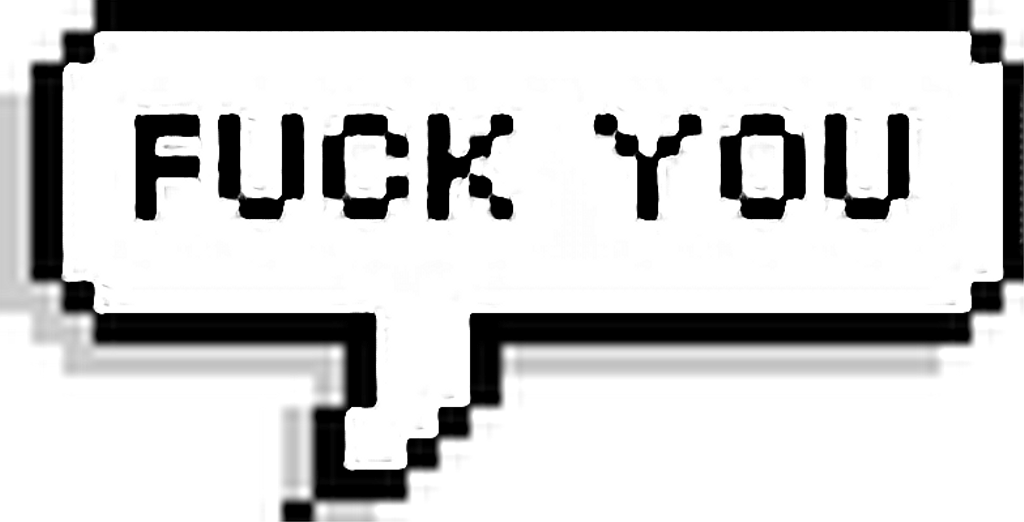 Они не зависят от интернета и доступны без регистрации. А еще десктопы быстрее импортируют тяжелые кадры и содержат профессиональные инструменты для точной коррекции.
Они не зависят от интернета и доступны без регистрации. А еще десктопы быстрее импортируют тяжелые кадры и содержат профессиональные инструменты для точной коррекции.
Мобильные приложения хороши тем, что всегда под рукой. Фото не нужно никуда перекидывать, чтобы отредактировать и опубликовать. К тому же современные фоторедакторы для Андроида и айфона часто построены на базе искусственного интеллекта. Это упрощает и ускоряет работу.
Топ фоторедакторов на компьютер
Мы проверили, чем можно заменить Фотошоп на компьютерах с Windows и macOS. Для обзора брали только активно развивающиеся аналоги. Это фоторедакторы для компьютера с регулярными обновлениями и хорошим функционалом. Все они справляются с базовой обработкой (цветокоррекция, обрезка, добавление текста), содержат опции автоулучшения, наборы фильтров, могут заменять фон.
ФотоМАСТЕР
Стоимость: от 690 ₽ за бессрочную лицензию. Пробная версия работает 5 дней, водяного знака не накладывает.
Интерфейс: минималистичный. Функционал разбит на категории с простыми и понятными названиями. Переходя по ним, находим ручные и автоматические улучшения, инструменты монтажа, ретушь и удаление объектов, эффекты, работу с текстом, пакетную обработку и раздел с плагинами. На нижней панели видим кнопку сравнения «До/После», бегунок масштабирования, стрелки с отменой.
Простой и мощный фоторедактор с эффектами, точечной коррекцией и возможностью монтажа. От интерфейса этой программы не рябит в глазах, как бывает при работе в Фотошопе. При этом в ФотоМАСТЕРе есть все, чтобы обработать фото или «переиграть» композицию – удалить посторонних людей из кадра или заменить целое небо. Через кривые выполняется тонкая цветокоррекция, а с помощью LUT-фильтров меняется общий стиль. Луты можно брать во встроенной библиотеке фоторедактора или скачивать из интернета.
Инструменты выделения в ФотоМАСТЕРе работают аналогично Photoshop – «Штамп» клонирует выбранную область, а «Восстанавливающая кисть» подбирает подходящую текстуру, чтобы незаметно стирать мелкие детали.
Если нужно обработать снимок «по-быстрому», пригодится опция «Автоматического улучшения». Программа сама проанализирует качество изображения, исправит недостатки освещения и цвета, мягко отретуширует лица. Во вкладке «Ретушь» можно доработать портреты вручную – поправить текстуру кожи, скрыть дефекты, «подтянуть» фигуру или удлинить ноги.
| Сильные стороны | Слабые стороны |
| лучший аналог Фотошопа для Windows по соотношению цена-качество | пробный период ограничен по времени |
| стабилен на компьютерах любой мощности | не поддерживается цветовая модель CMYK, которой пользуются при печати |
| авторетушь и замена фона работают на базе искусственного интеллекта | подходит только для Windows |
| действует быстро, моментально реагирует на команды | |
| поддерживает RAW-файлы; | |
| пакетная обработка проще, чем в Фотошопе |
Для каких задач пригодится: профессиональная ретушь портретов, редактура пейзажных и репортажных фотографий, коррекция инфраснимков, создание картин с двойной экспозицией и PNG-изображений с прозрачным фоном.
Как купить: лицензию можно оплатить электронными деньгами, картой онлайн, наличными в Сбербанке или Связном. Ключ активации приходит на электронную почту в течение 10 мин.
Прим. ред. – не забывайте, что в сервис автопостинга SMMplanner встроен инструмент, разработанный на замену ушедшей из России Canva. Позволяет создавать визуал и оформлять посты, не покидая сервис – больше необязательно пользоваться никакими сторонними редакторами, все основные функции есть в «Холсте»: дизайн, шаблоны, картинки, фон, текст, элементы, слои и ресайз.
Movavi Фоторедактор
Стоимость: бессрочная лицензия от 2190 ₽ или подписка на год за 1790 ₽. Пробник лицензии действует 3 дня, далее программа тоже работает, но с ограниченным функционалом. В демопериоде и бесплатной версии накладывается водяной знак.
Интерфейс: стильный, простой. Вкладка цветокоррекции, фильтры и функции удаления вынесены на главную панель, разбивки по категориям нет.
Хороший фоторедактор на русском с модулем искусственного интеллекта. Умные технологии помогают быстро ретушировать портреты, исправлять освещение и цвета, менять фон.
Опции удаления объектов похожи на Photoshop, выглядят и работают так же. Например, с помощью «Лассо» можно обвести объект с неровными краями, и программа автоматически заменит его на подходящую текстуру. Есть «Ластик», чтобы стирать ошибки выделения. Также Movavi Фоторедактор работает с обычными форматами и с RAW-файлами, но без пакетного редактирования.
| Сильные стороны | Слабые стороны |
| подходит для Windows и macOS | водяной знак в бесплатной версии мешает редактировать |
| есть мобильная версия для Android и iOS | долго «думает», прежде чем удалить фон, объект или применить пресет |
| реставрирует старые фото с помощью нейросети | почти нет подсказок, при первом включении большинство операций приходится делать наугад |
| удобная коррекция артефактов после замены фона | нет готовых стилей текста, стикеров |
| при установке антивирус определяет как потенциально опасное приложение |
Для каких задач пригодится: простой аналог Фотошопа – коррекция фотографий на любительском уровне, фотомонтаж.
Как купить: Оплата банковской картой онлайн, деньгами с мобильного телефона или электронного счета. Купить за наличные нельзя. Код активации и ссылка на полную версию программы приходят в течение 15 минут.
AliveColors
Стоимость: 4800 ₽ за домашнюю бессрочную лицензию или 11 700 ₽ за бизнес-тариф, чтобы использовать фоторедактор в коммерческих целях. Пробный период продвинутого пакета длится 10 дней. Есть free-версия, в которой недоступны художественные кисти и не работает часть эффектов.
Интерфейс: сложный, аналогичен Фотошопу. В строке меню есть знакомые для фотошоперов «Слои» и «Выделение», а «Фильтр» – это аналог фотошопной вкладки «Эффекты». Панель инструментов по положению и структуре такая же, как в Adobe. Иконки оформлены похоже, находятся слева, имеют стрелочки, чтобы открывать встроенную группу опций.
AliveColors – продвинутый фоторедактор с эффектами и послойным редактированием. Есть автонастройки цвета и контраста, но все можно доработать вручную. Как и Фотошоп, AliveColors позволяет обрабатывать фотографии неразрушающим способом – когда вы вносите правки в один слой, например, вырезаете объект или пишете текст, остальные слои не затрагиваются.
Есть автонастройки цвета и контраста, но все можно доработать вручную. Как и Фотошоп, AliveColors позволяет обрабатывать фотографии неразрушающим способом – когда вы вносите правки в один слой, например, вырезаете объект или пишете текст, остальные слои не затрагиваются.
Еще в этом аналоге Фотошопа есть похожая векторная кисть, чтобы рисовать эллипсы, прямоугольники и так далее. Из векторных фигур делаются логотипы и иконки, которые потом встраиваются на сайт. При увеличении такие изображения не разбиваются на пиксели, в отличие от растровых картинок.
Для художественной обработки фотографий в программу встроены подборка эффектов и хорошая коллекция кистей. Есть карандаши и распылители для рисования, а также специальные FX-кисти, имитирующие волосы, дым, искры. В редакторе можно создавать настоящие цифровые картины и добавлять поверх объектов необычные текстуры, например, эффект высохшей краски или напыление мелком.
| Сильные стороны | Слабые стороны |
точная регулировка тона и цвета – можно работать с кривыми, каналами, цветовым кругом и т. д. д. | не подходит для новичков, требует времени на изучение |
| есть режим CMYK, чтобы подготавливать фото к печати | AI-инструменты долго, больше минуты, обрабатывают снимок |
| есть возможность настроить скрипт и обрабатывать файлы пакетом | дорогая лицензия |
| подключение внешних плагинов доступно даже в бесплатной версии | водяной знак в базовой версии |
Для каких задач пригодится: базовая и продвинутая коррекция фотографий, цифровая живопись, разработка элементов для веб-дизайна.
Как купить: оплатить можно практически любым способом – картой любого российского банка, электронными деньгами, переводом в отделении банка или через систему быстрых платежей. Ключ приходит на почту в течение 1-2 суток. Можно заказать коробочную версию, но как долго она будет идти и каким перевозчиком, установить не удалось.
Читайте также: Топ-17 бесплатных приложений для обработки видео.
Онлайн-программы для графического дизайна
Функциональных онлайн-редакторов в российском сегменте пока нет. Зато есть решения, чтобы создавать графику для соцсетей и рекламные креативы не хуже, чем в Photoshop. Такие сервисы работают на основе готовых шаблонов, но оформлять посты и обложки с нуля в них тоже можно.
Холст в SMMplanner
Стоимость: полностью бесплатно и навсегда. Нужно только зарегистрироваться в SMMplanner или авторизоваться через соцсети.
Интерфейс: интуитивно понятный. Если вы когда-нибудь делали дизайны в Canva, разберетесь сразу. Дизайн спокойный, меню построено логично, кнопки без заумных названий.
Это новый раздел в сервисе SMMplanner. Если раньше вы оформляли публикации в Фотошопе, а затем шли настраивать постинг, то теперь все можно делать в одном месте. В каталоге «Холста» хранятся шаблоны, которые просто настраивать и легко заменять объекты внутри. Можно делать плашки под надписи, менять шрифты и текст, использовать фоны из подборки или загружать свои.
Шрифты и стикеры с прозрачным фоном тоже можно добавлять с компьютера, так что для креатива ограничений никаких. Когда на холсте появляется новый элемент, он не смешивается с картинкой, а помещается в отдельный слой. Поэтому можно вернуться на любой из этапов и внести правки, не портя остальное содержание.
| Сильные стороны | Слабые стороны |
| удобный и полностью бесплатный фоторедактор на русском языке, работает без VPN | без регистрации в SMMplanner недоступен |
| пользовательские шаблоны дизайнов и загруженные картинки сохраняются | нельзя пустить текст по контуру |
| бесплатная и быстрая замена фона | нет масок, чтобы создавать круглые и другие фигурные изображения |
| настройка прозрачности для текста и графики | |
| возможность переносить объекты на слой выше/ниже |
Для каких задач пригодится: оформление постов и статичных Историй для соцсетей, создание рекламных объявлений и обложек.
Supa
Стоимость: от 4990 ₽ в год за премиум. Есть free-версия – действует бессрочно, но без совместного доступа и премиальных элементов.
Интерфейс: альтернатива Canva. Библиотеки объектов, графики и шаблонов построены идентично. Только панель редактирования не на самом холсте, а отдельно, справа. Вверху полосатая кнопка, которая разворачивает дополнительное меню. Через него можно просмотреть историю изменений, включить направляющие и так далее. Работает на русском языке, но названия фильтров почему-то на английском.
Еще один редактор-аналог Фотошопа в онлайне. Подходит для всех, кто пользуется соцсетями или публикуется на YouTube. На платформе можно «дизайнить» с нуля или пользоваться шаблонами. Шаблоны разбиты по тематическим категориям – реклама, спорт, музыка и так далее. Также можно выбирать по размерам – есть горизонтальные и квадратные пресеты для постов, заготовки для Историй.
Пользователь может загружать собственный контент с ПК, но импорт шрифтов доступен только в премиум-версии. Картинки и стикеры добавляются свободно. Дизайны сохраняются в системе автоматически, их можно использовать повторно и «раскладывать» по папкам.
Картинки и стикеры добавляются свободно. Дизайны сохраняются в системе автоматически, их можно использовать повторно и «раскладывать» по папкам.
| Сильные стороны | Слабые стороны |
| 3000+ тематических шаблонов | чтобы скрыть меню инструмента, каждый раз приходится жать крестик – по клику на холст панель не сворачивается |
| библиотека стокового контента доступна даже на бесплатном тарифе | без подписки нельзя заменять фон |
| можно работать совместно | в базовой версии каждый слайд придется сохранять отдельно |
| публикации можно выгружать во ВКонтакте напрямую, но отложенного постинга нет | |
| шаблоны фоторедактора без регистрации на сайте недоступны |
Для каких задач пригодится: создание графического контента для соцсетей, YouTube, мессенджеров и рекламы.
Как купить: редактор можно оплатить банковской картой онлайн, Yandex Pay, криптовалютой. Доступ открывается сразу.
Мобильные приложения-фоторедакторы
Российские фоторедакторы-аналоги Фотошопа можно встретить даже в AppStore и Google Play. Приложения для Андроида и айфона приходится использовать на небольшом дисплее, зато редактировать фотографии можно прямо на ладони и в любой точке мира. К тому же программы из обзора ниже дополнены модулями искусственного интеллекта. Он помогает быстро ретушировать изображения и улучшать общее качество.
PhotoDiva
Стоимость: 649 ₽ в год или 3390 ₽ единоразово. Есть free-версия.
Интерфейс: простой и удобный фоторедактор на русском языке. Нижнее меню можно скроллить. При нажатии на инструмент открываются дополнительные функции, подвижное меню остается доступно.
Портретный фоторедактор для айфона. Запускается быстро, навязчивой рекламы нет. В базовой версии можно автоматически улучшать текстуру и тон лица, наносить легкий загар, подкрашивать губы. Брови легко сделать контрастнее, а глаза ярче. В премиум-версии есть все эти функции плюс отбеливание зубов и удаление кругов под глазами.
Брови легко сделать контрастнее, а глаза ярче. В премиум-версии есть все эти функции плюс отбеливание зубов и удаление кругов под глазами.
| Сильные стороны | Слабые стороны |
| если людей в кадре несколько, можно выбирать, какое лицо обрабатывать | некоторые фильтры доступны только в премиуме |
| есть базовая обработка – кадрирование, цветокоррекция, настройки освещения | нет версии для Андроида |
| 30 фильтров стилизации | подходит только для селфи, пластики фигуры нет |
Для каких задач пригодится: ретушь лица.
Как купить: активируется через подписки AppStore. Деньги списываются согласно настройкам аккаунта – с карты или счета мобильного телефона.
Photo Lab
Стоимость: 1790 ₽ в год, бессрочной лицензии нет. Промопериод 3 дня. Free-версия есть.
Интерфейс: на русском языке. В отличие от других мобильных аналогов, меню Photo Lab состоит не из набора функций, а разбито на 4 раздела: категории шаблонов, рекомендации, пользовательская лента, профиль. В профиле сохраняются обработанные снимки, если публиковать их в ленте.
В отличие от других мобильных аналогов, меню Photo Lab состоит не из набора функций, а разбито на 4 раздела: категории шаблонов, рекомендации, пользовательская лента, профиль. В профиле сохраняются обработанные снимки, если публиковать их в ленте.
Этот фоторедактор для Андроида и айфона работает как лаборатория фотомонтажа. Пользователь загружает фотографию, выбирает шаблон, а искусственный интеллект делает из них комбо – так в Photo Lab называются готовые работы. Нейросеть определяет точки глаз, носа, рта, и меняет образ – ставит новый фон, переделывает стиль, накладывает графику. В результате обычные фото превращаются в мультяшные кадры и обложки журналов, а люди – в тематических персонажей (рыцарь, гангстер, ведьма и прочие).
| Сильные стороны | Слабые стороны |
| 1000+ шаблонов с масками и эффектами, шаблоны просто искать по хештегам | при каждом сохранении картинки в базовой версии всплывает реклама |
| результат можно сразу отправить в соцсети или мессенджеры | часть шаблонов недоступна без подписки |
| можно делиться своими работами с другими во встроенной ленте | некоторые комбо требуют, чтобы фото было снято с определенного ракурса, иначе результат получается некачественным |
| без оплаты VIP-a накладывается водяной знак |
Для каких задач пригодится: создание оригинальных аватарок.
Как купить: активируется через подписки AppStore/Google Play. Деньги списываются согласно настройкам аккаунта – с карты или счета мобильного телефона.
Также рекомендуем к прочтению: 24 русских инструмента для SMM: обзор отечественных сервисов и приложений.
Что в итоге
Теперь вы знаете, чем заменить Фотошоп и какими русскими аналогами пользоваться, пока Adobe не вернулся в Россию.
Новичкам и любителям лучше использовать ФотоМАСТЕР. В этом удобном фоторедакторе на ПК просто ориентироваться, есть базовые и продвинутые функции. Можно править «сырые» снимки с профессиональных камер, а для пакетной обработки не нужно настраивать скрипт, как в AliveColors. К тому же он дешевле.
Если вы занимаетесь подготовкой постов для соцсетей, лучше брать не компьютерные аналоги Фотошопа, а использовать веб-платформы. У них есть готовые шаблоны под разные задачи. Графический редактор Supa подходит для развитых проектов – платформа с большой встроенной библиотекой, платная. Без подписки нельзя даже удалить фон. Если вы только стартовали в SMM и бюджет ограничен, используйте Холст SMMplanner – он работает как аналог Canva, но при этом полностью бесплатно и без VPN.
Без подписки нельзя даже удалить фон. Если вы только стартовали в SMM и бюджет ограничен, используйте Холст SMMplanner – он работает как аналог Canva, но при этом полностью бесплатно и без VPN.
Чтобы быстро делать эффектные аватарки на Андроиде и айфоне, скачивайте Photo Lab. У этого русского фоторедактора есть версии для обеих операционок и тысячи креативных шаблонов в коллекции.
Полноценных отечественных аналогов Фотошопа пока нет, но профессиональный фоторедактор AliveColors близок к этому. Он сложен в управлении и для начального уровня навыков не подходит, зато в нем есть работа со слоями и настройка скриптов для рутинных задач.
Цитаты Photoshop — BrainyQuote
Я не люблю фотошоп; Мне нравится несовершенство. Это не значит некрасиво. Я люблю девушку с щелью между зубами, а не идеально белые виниры. Совершенство просто… скучно. Совершенным является то, что естественно или реально; это красота. Марк Джейкобс Прежде чем я начну, я часами копаюсь в Интернете в поисках вдохновения — смотрю фильмы ужасов, спецэффекты, все подряд. Затем я делаю кучу скриншотов и складываю их вместе в Photoshop, чтобы создать историю для себя. Я планирую это в своей голове, но я никогда не тренируюсь заранее. NikkieTutorials Я нахожу место, которое люблю, и хочу рассказать о нем людям. То же самое с советами Photoshop. Когда я обнаруживаю классный совет, я не могу держать его при себе. Скотт Келби Я всегда смутно ожидал, что перерасту свои ограничения. Однажды я перестану накручивать волосы, постоянно носить кроссовки и каждый день есть одну и ту же пищу. Я бы запомнил дни рождения друзей, научился бы фотошопу, не позволил бы дочери смотреть телевизор во время завтрака. Я читал Шекспира. Гретхен Рубин Цифровая фотография и Photoshop упростили людям процесс фотографирования. Это среда, которая позволяет передать много посредственных вещей. Эдуард Буртынский Photoshop делает вещи красивыми так же, как спецэффекты в фильмах.
Марк Джейкобс Прежде чем я начну, я часами копаюсь в Интернете в поисках вдохновения — смотрю фильмы ужасов, спецэффекты, все подряд. Затем я делаю кучу скриншотов и складываю их вместе в Photoshop, чтобы создать историю для себя. Я планирую это в своей голове, но я никогда не тренируюсь заранее. NikkieTutorials Я нахожу место, которое люблю, и хочу рассказать о нем людям. То же самое с советами Photoshop. Когда я обнаруживаю классный совет, я не могу держать его при себе. Скотт Келби Я всегда смутно ожидал, что перерасту свои ограничения. Однажды я перестану накручивать волосы, постоянно носить кроссовки и каждый день есть одну и ту же пищу. Я бы запомнил дни рождения друзей, научился бы фотошопу, не позволил бы дочери смотреть телевизор во время завтрака. Я читал Шекспира. Гретхен Рубин Цифровая фотография и Photoshop упростили людям процесс фотографирования. Это среда, которая позволяет передать много посредственных вещей. Эдуард Буртынский Photoshop делает вещи красивыми так же, как спецэффекты в фильмах. Это просто часть жизни. Эрин Хизертон NAPP был создан как ресурс для людей, которые серьезно относятся к Photoshop. NAPP предназначен для того, чтобы наши участники были в курсе последних разработок, советов и приемов, используемых некоторыми из самых опытных профессионалов Photoshop. Скотт Келби Я считаю, что Photoshop — это в некотором роде современная фотолаборатория, творческая область, доступная сегодня всем фотографам. Дуглас Киркланд Когда появился Фотошоп, я подумал, что умер и попал в рай. Когда я слышу, как артисты говорят: «О, старые добрые времена» или «Я старомодный», меня просто тошнит. Нет инструмента, которым бы я не воспользовался. Мэрилин Минтер Я остаюсь с пленкой, с серебряными отпечатками и без фотошопа. Вот как я научился фотографии: вы делаете свой снимок в камере. Теперь так много сделано в компьютере… Я не противник цифровых технологий; Я просто думаю, что для меня кино работает лучше. Мэри Эллен Марк Можно что-то отфотошопить, выложить, и все в это верят.
Это просто часть жизни. Эрин Хизертон NAPP был создан как ресурс для людей, которые серьезно относятся к Photoshop. NAPP предназначен для того, чтобы наши участники были в курсе последних разработок, советов и приемов, используемых некоторыми из самых опытных профессионалов Photoshop. Скотт Келби Я считаю, что Photoshop — это в некотором роде современная фотолаборатория, творческая область, доступная сегодня всем фотографам. Дуглас Киркланд Когда появился Фотошоп, я подумал, что умер и попал в рай. Когда я слышу, как артисты говорят: «О, старые добрые времена» или «Я старомодный», меня просто тошнит. Нет инструмента, которым бы я не воспользовался. Мэрилин Минтер Я остаюсь с пленкой, с серебряными отпечатками и без фотошопа. Вот как я научился фотографии: вы делаете свой снимок в камере. Теперь так много сделано в компьютере… Я не противник цифровых технологий; Я просто думаю, что для меня кино работает лучше. Мэри Эллен Марк Можно что-то отфотошопить, выложить, и все в это верят. Кери Хилсон Каким-то образом Photoshop и легкость, с которой можно создать изображение, ухудшили качество фотографии в целом. Эллиотт Эрвитт Я делаю все свои раскраски в PhotoShop — это хорошо и плохо: это помогло улучшить мой цвет, но мне не хватает текстуры и органического качества традиционных. Клифф Чан Я действительно думаю, что желание навсегда изменить свое тело вызвано этим легким доступом к Photoshop на вашем телефоне. Элейн Велтерот Вряд ли можно обернуться и не увидеть то, что сделано в фотошопе. Джон Нолл Я довольно хорошо разбираюсь в компьютерах и Photoshop для своего блога, и я нашел свой стиль с разговорным голосом и колонкой с готовыми изображениями. Роберт Манкофф Я ненавижу, когда люди говорят, что я сам фотошоп. Алексис Рен Когда приходит время отпустить, я не оглядываюсь назад и как можно скорее начинаю новый проект. Я напоминаю себе одну вещь: я не хочу фотошопить свое прошлое.
Кери Хилсон Каким-то образом Photoshop и легкость, с которой можно создать изображение, ухудшили качество фотографии в целом. Эллиотт Эрвитт Я делаю все свои раскраски в PhotoShop — это хорошо и плохо: это помогло улучшить мой цвет, но мне не хватает текстуры и органического качества традиционных. Клифф Чан Я действительно думаю, что желание навсегда изменить свое тело вызвано этим легким доступом к Photoshop на вашем телефоне. Элейн Велтерот Вряд ли можно обернуться и не увидеть то, что сделано в фотошопе. Джон Нолл Я довольно хорошо разбираюсь в компьютерах и Photoshop для своего блога, и я нашел свой стиль с разговорным голосом и колонкой с готовыми изображениями. Роберт Манкофф Я ненавижу, когда люди говорят, что я сам фотошоп. Алексис Рен Когда приходит время отпустить, я не оглядываюсь назад и как можно скорее начинаю новый проект. Я напоминаю себе одну вещь: я не хочу фотошопить свое прошлое. Вонг Кар-Вай Я люблю ретушировать изображения в Photoshop. Трой Сиван Компьютер сыграл свою роль в уничтожении творчества с помощью Photoshop. Все думают, что они дизайнеры. Джордж Лоис Вы становитесь моделью после того, как пройдете прическу, макияж и фотошоп. Бруклин Декер Я честен. Если кто-то спрашивает о моем похудении, я отвечаю, что надо мной работают пять человек, плюс есть Photoshop. Я говорю им, что не могу есть все подряд и хорошо выглядеть. Я был нездоров, когда был толстым, а сейчас у меня нормальное телосложение. я не особенный; Я всего лишь актриса, и мальчики и девочки достаточно умны, чтобы понять это. Сонам Капур Не сосредотачивайтесь на своем теле. Любите его, но знайте, что он никогда не будет соответствовать стандартам общества, потому что это все фотошоп и эксклюзивность. И это нормально! Барби Феррейра Я не думаю, что найдется профессионал в области Photoshop, который не обязан значительной частью своего опыта — и большой благодарности — Брюсу Фрейзеру.
Вонг Кар-Вай Я люблю ретушировать изображения в Photoshop. Трой Сиван Компьютер сыграл свою роль в уничтожении творчества с помощью Photoshop. Все думают, что они дизайнеры. Джордж Лоис Вы становитесь моделью после того, как пройдете прическу, макияж и фотошоп. Бруклин Декер Я честен. Если кто-то спрашивает о моем похудении, я отвечаю, что надо мной работают пять человек, плюс есть Photoshop. Я говорю им, что не могу есть все подряд и хорошо выглядеть. Я был нездоров, когда был толстым, а сейчас у меня нормальное телосложение. я не особенный; Я всего лишь актриса, и мальчики и девочки достаточно умны, чтобы понять это. Сонам Капур Не сосредотачивайтесь на своем теле. Любите его, но знайте, что он никогда не будет соответствовать стандартам общества, потому что это все фотошоп и эксклюзивность. И это нормально! Барби Феррейра Я не думаю, что найдется профессионал в области Photoshop, который не обязан значительной частью своего опыта — и большой благодарности — Брюсу Фрейзеру. Он почти в одиночку сформировал то, как мы работаем с цветом, как мы обрабатываем изображения RAW в Photoshop и даже как мы повышаем резкость наших фотографий. Скотт Келби Я хотел бы иметь возможность создавать так же легко, как если бы я использовал Photoshop. Я хотел бы иметь возможность создавать макет с несколькими столбцами и управлять порядком исходного текста без необходимости заниматься сложной математикой или нанимать Эрика Мейера или Дэна Седерхольма для понимания CSS, потому что я не могу. Джеффри Зельдман Мое стремление улучшить свою внешность с помощью The Body Shop сменяется моим стремлением улучшить свою внешность с помощью Photoshop. Джина Баррека Цвет всегда меня раздражал, потому что я боролся с материалами, которые использовал. Мне нравится раскрашивать в Photoshop, и это дало мне свободу для воплощения идей и техник, которые в противном случае я бы не попробовал. Так как я получаю задание от концепции до окончательного исполнения, у меня больше свободы в процессе создания идей.
Он почти в одиночку сформировал то, как мы работаем с цветом, как мы обрабатываем изображения RAW в Photoshop и даже как мы повышаем резкость наших фотографий. Скотт Келби Я хотел бы иметь возможность создавать так же легко, как если бы я использовал Photoshop. Я хотел бы иметь возможность создавать макет с несколькими столбцами и управлять порядком исходного текста без необходимости заниматься сложной математикой или нанимать Эрика Мейера или Дэна Седерхольма для понимания CSS, потому что я не могу. Джеффри Зельдман Мое стремление улучшить свою внешность с помощью The Body Shop сменяется моим стремлением улучшить свою внешность с помощью Photoshop. Джина Баррека Цвет всегда меня раздражал, потому что я боролся с материалами, которые использовал. Мне нравится раскрашивать в Photoshop, и это дало мне свободу для воплощения идей и техник, которые в противном случае я бы не попробовал. Так как я получаю задание от концепции до окончательного исполнения, у меня больше свободы в процессе создания идей.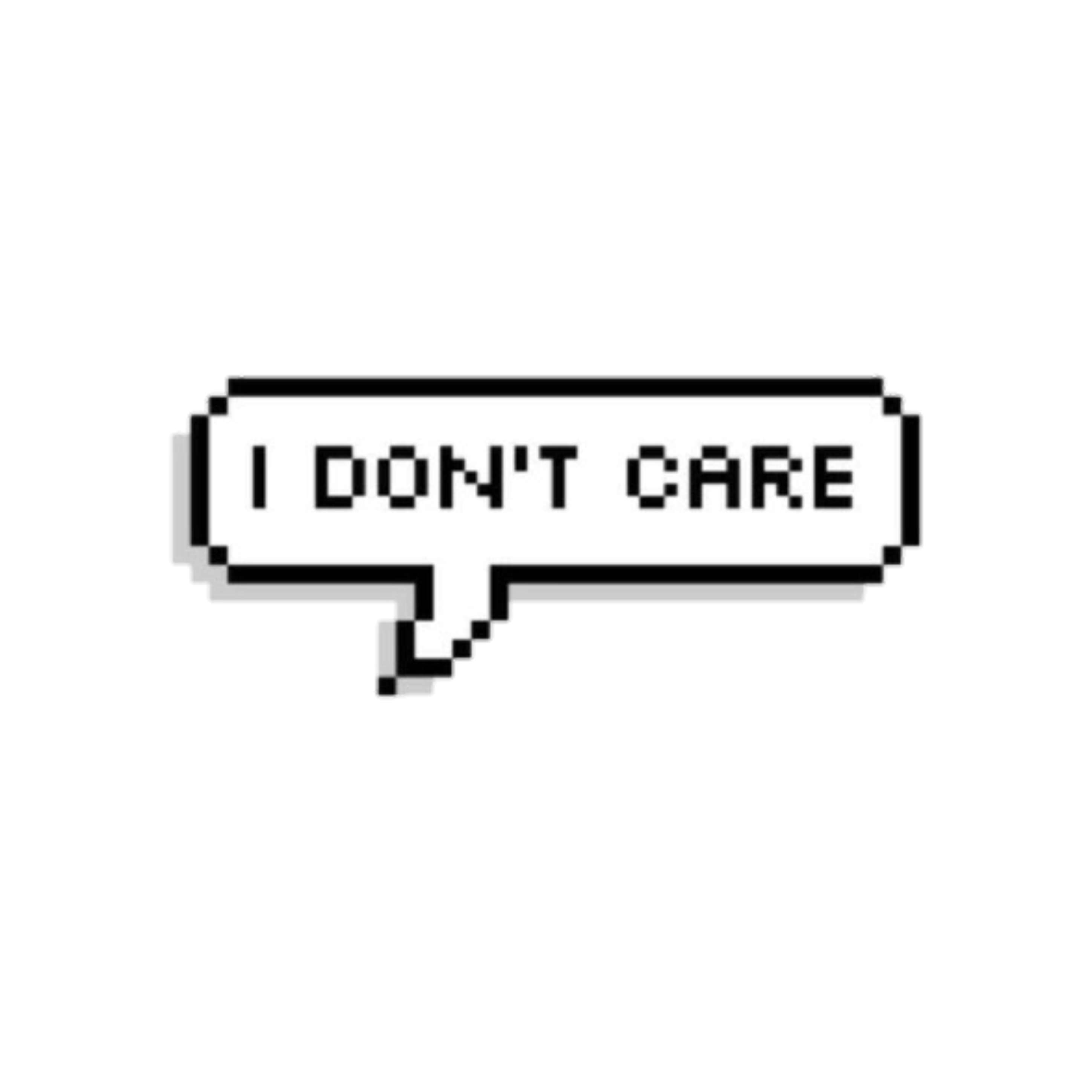 Адам Хьюз Если ты был новичком в ILM, тебя брали в ночную бригаду — моя смена начиналась с 7 часов вечера. примерно до 5 утра В свободное время я работал над идеей со своим старшим братом, инженером-программистом, получавшим докторскую степень в Мичиганском университете. В конечном итоге он превратился в Photoshop. Джон Нолл Я не против цифровой фотографии. Это отлично подходит для газет. И есть фотографы, которые отлично работают в цифровом формате. Когда они используют Photoshop в качестве инструмента для фотолаборатории, это тоже нормально. Но на данном этапе моей жизни, после стольких лет, я не очень хочу меняться, и я все еще люблю кино. Мэри Эллен Марк В моей коллекции в равной степени пленочные и цифровые фотоаппараты. Я думаю, что есть способы сделать фото в Photoshop, чтобы они выглядели так, как будто вы сняли их на пленку, но так ли это полезно? Это просто зависит от человека. Дайанна Агрон Мне всегда нравилось делать фотографии, обрезать их под квадраты, пропускать через фильтр в Photoshop.
Адам Хьюз Если ты был новичком в ILM, тебя брали в ночную бригаду — моя смена начиналась с 7 часов вечера. примерно до 5 утра В свободное время я работал над идеей со своим старшим братом, инженером-программистом, получавшим докторскую степень в Мичиганском университете. В конечном итоге он превратился в Photoshop. Джон Нолл Я не против цифровой фотографии. Это отлично подходит для газет. И есть фотографы, которые отлично работают в цифровом формате. Когда они используют Photoshop в качестве инструмента для фотолаборатории, это тоже нормально. Но на данном этапе моей жизни, после стольких лет, я не очень хочу меняться, и я все еще люблю кино. Мэри Эллен Марк В моей коллекции в равной степени пленочные и цифровые фотоаппараты. Я думаю, что есть способы сделать фото в Photoshop, чтобы они выглядели так, как будто вы сняли их на пленку, но так ли это полезно? Это просто зависит от человека. Дайанна Агрон Мне всегда нравилось делать фотографии, обрезать их под квадраты, пропускать через фильтр в Photoshop. Кевин Систром Технологии уже открыли двери для кинематографистов немного шире: цифровые камеры меньшего размера делают производство менее громоздким. Социальные сети разрешают самораспространение, а женские группы, такие как Spark Summit, лидируют в призыве к меньшему количеству фотошоп-изменений изображений девушек в печатных СМИ. Шэрон Лоуренс Это маленький грязный секрет, что я очень стесняюсь раскрашивать свои собственные работы. Я просто вижу так много людей, которые любят цвет больше, чем я, что я схожу с ума каждый раз, когда нажимаю Photoshop. Черное и белое? Я точно знаю, что делать, но цвет предлагает миллион решений проблем, о существовании которых я даже не подозревал. Дуг ТенНапел Я много лет работала модным редактором в Лондоне, прежде чем пришла в «Vogue», и я провела свою жизнь, укладывая складки юбки бального платья для фотографии, прикалывая ткань и используя все эти стилистические уловки. И вам не нужно делать это сейчас, потому что они могут сделать это в Photoshop.
Кевин Систром Технологии уже открыли двери для кинематографистов немного шире: цифровые камеры меньшего размера делают производство менее громоздким. Социальные сети разрешают самораспространение, а женские группы, такие как Spark Summit, лидируют в призыве к меньшему количеству фотошоп-изменений изображений девушек в печатных СМИ. Шэрон Лоуренс Это маленький грязный секрет, что я очень стесняюсь раскрашивать свои собственные работы. Я просто вижу так много людей, которые любят цвет больше, чем я, что я схожу с ума каждый раз, когда нажимаю Photoshop. Черное и белое? Я точно знаю, что делать, но цвет предлагает миллион решений проблем, о существовании которых я даже не подозревал. Дуг ТенНапел Я много лет работала модным редактором в Лондоне, прежде чем пришла в «Vogue», и я провела свою жизнь, укладывая складки юбки бального платья для фотографии, прикалывая ткань и используя все эти стилистические уловки. И вам не нужно делать это сейчас, потому что они могут сделать это в Photoshop. Хэмиш Боулз Photoshop должен быть бесплатной игрой. На самом деле нет никакой разницы между очень традиционными приложениями и тем, как они повышают производительность, бродят по лесу и убивают медведей. Гейб Ньюэлл Я могла часами фотошопить. Я трачу слишком много времени на создание эскизов. Иногда я трачу около двух часов на свои миниатюры просто потому, что это весело. Коннор Франта Когда Томас и Джон Нолл запустили Photoshop 1.0 в 1990 программа даже не могла обрабатывать цветные изображения. Но благодаря их предложениям стартап заметили Apple и Adobe, которые впоследствии стали ключом к успеху молодой компании. Джей Самит Мир моды говорит мне, как сильно они любят мою работу, но нечасто меня нанимают. Том Форд сделал это, и он ненавидел это. Естественно, он хотел отфотошопить несовершенства, что вполне понятно. Они хотят свое видение. Мэрилин Минтер Я постоянно впечатлен Reddit. Я бы сказал, почти еженедельно, по мелочи.
Хэмиш Боулз Photoshop должен быть бесплатной игрой. На самом деле нет никакой разницы между очень традиционными приложениями и тем, как они повышают производительность, бродят по лесу и убивают медведей. Гейб Ньюэлл Я могла часами фотошопить. Я трачу слишком много времени на создание эскизов. Иногда я трачу около двух часов на свои миниатюры просто потому, что это весело. Коннор Франта Когда Томас и Джон Нолл запустили Photoshop 1.0 в 1990 программа даже не могла обрабатывать цветные изображения. Но благодаря их предложениям стартап заметили Apple и Adobe, которые впоследствии стали ключом к успеху молодой компании. Джей Самит Мир моды говорит мне, как сильно они любят мою работу, но нечасто меня нанимают. Том Форд сделал это, и он ненавидел это. Естественно, он хотел отфотошопить несовершенства, что вполне понятно. Они хотят свое видение. Мэрилин Минтер Я постоянно впечатлен Reddit. Я бы сказал, почти еженедельно, по мелочи. Будь то — я очень люблю видеть работу Photoshop, которую делают люди. Не о глупых кошках, а о реддиторах, которые говорят: «У меня есть фото, как у моей мамы». Это последнее фото, которое я с ней сделал. Она была в больнице. Может ли кто-нибудь из вас почистить это фото?» Алексис Оганян Я нахожу насмешку над «селфи-культурой» довольно скучной — меня вдохновляет то, что молодые люди берут под контроль свои собственные изображения и узнают для себя, как много Photoshop сделал для моделей. Наоми Олдерман Мой стиль в 21 веке. Если вы посмотрите на процесс, он идет от фотографии к фотошопу, где некоторые черты усиливаются, элементы фотографии уменьшаются. Нет ощущения правды, когда смотришь на картину, или на фотографию, или на тот момент, когда фотография была сделана впервые. Кехинде Вили Я работал в игровой компании, но очень хотел делать анимацию. У меня не было ничего особенного, никаких специальных инструментов в моем распоряжении, поэтому я использовал то, что было под рукой, например, Photoshop, и именно так я и начал.
Будь то — я очень люблю видеть работу Photoshop, которую делают люди. Не о глупых кошках, а о реддиторах, которые говорят: «У меня есть фото, как у моей мамы». Это последнее фото, которое я с ней сделал. Она была в больнице. Может ли кто-нибудь из вас почистить это фото?» Алексис Оганян Я нахожу насмешку над «селфи-культурой» довольно скучной — меня вдохновляет то, что молодые люди берут под контроль свои собственные изображения и узнают для себя, как много Photoshop сделал для моделей. Наоми Олдерман Мой стиль в 21 веке. Если вы посмотрите на процесс, он идет от фотографии к фотошопу, где некоторые черты усиливаются, элементы фотографии уменьшаются. Нет ощущения правды, когда смотришь на картину, или на фотографию, или на тот момент, когда фотография была сделана впервые. Кехинде Вили Я работал в игровой компании, но очень хотел делать анимацию. У меня не было ничего особенного, никаких специальных инструментов в моем распоряжении, поэтому я использовал то, что было под рукой, например, Photoshop, и именно так я и начал.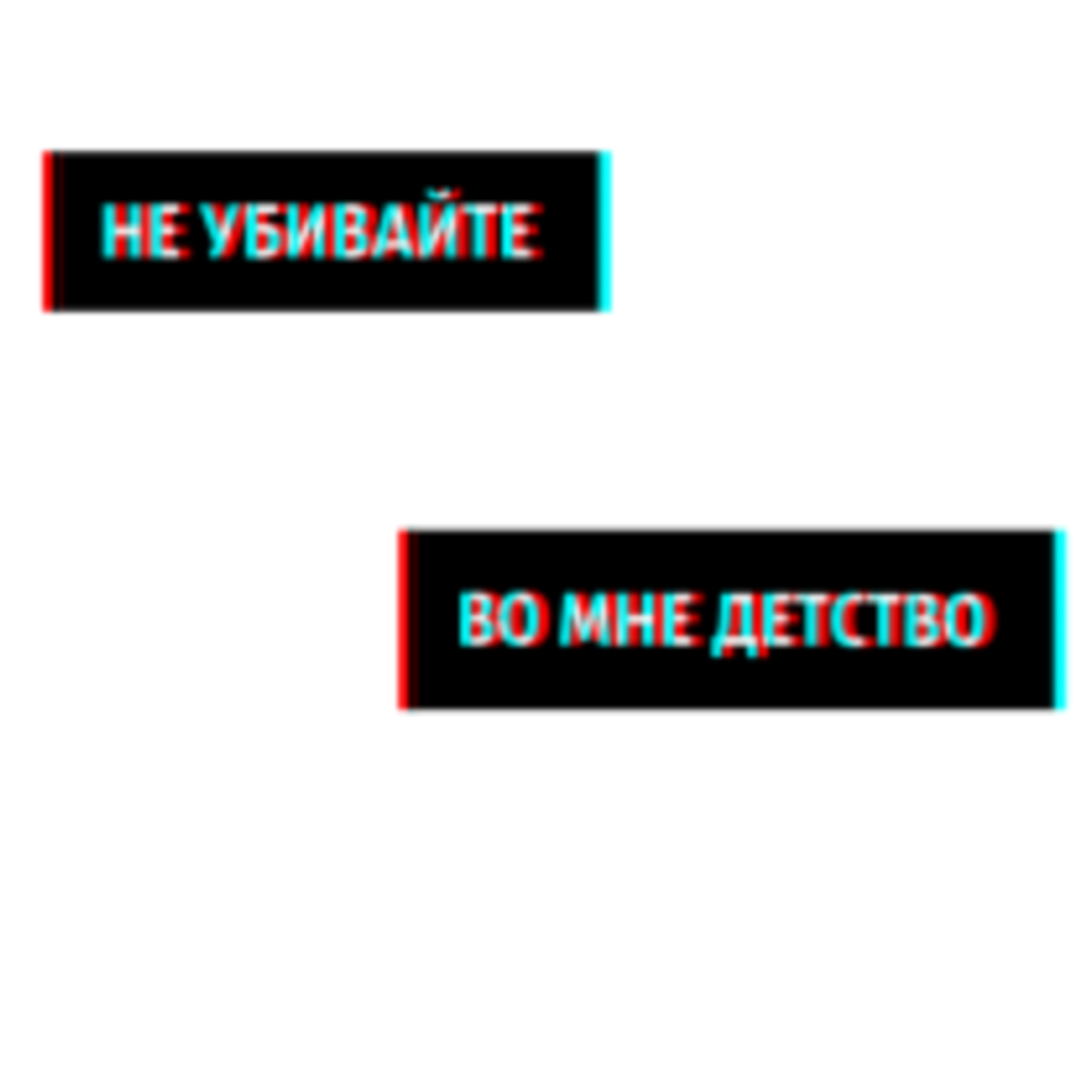 Макото Синкай Старые типографские или буквенные ксилографии, вырезанные вручную, потрескавшиеся и изношенные, особенно красивы. Мне нравится этот состаренный эффект ручной работы, и поэтому я не особо возился с Photoshop. Бен Эйне Когда я публикую фотографии своего тела, я не использую фотошоп. У меня есть твердое мнение против этого. Энди Дорфман Мои гобелены ткут на станке с компьютерным управлением. Я рисую их в фотошопе. Недавно я сделал несколько гравюр на дереве с цифровой маршрутизацией, потому что хотел, чтобы они выглядели как гравюры, но я не хотел доставать стамески. Грейсон Перри Я без ума от нашего бронзатора для лица и тела Beverly Beach. Это один из основных продуктов в моем уходе за собой, и я не могу представить себе, что мне придется обходиться без него. Это буквально фотошоп во флаконе, который дает действительно великолепное здоровое сияние. Дорит Кемсли
Макото Синкай Старые типографские или буквенные ксилографии, вырезанные вручную, потрескавшиеся и изношенные, особенно красивы. Мне нравится этот состаренный эффект ручной работы, и поэтому я не особо возился с Photoshop. Бен Эйне Когда я публикую фотографии своего тела, я не использую фотошоп. У меня есть твердое мнение против этого. Энди Дорфман Мои гобелены ткут на станке с компьютерным управлением. Я рисую их в фотошопе. Недавно я сделал несколько гравюр на дереве с цифровой маршрутизацией, потому что хотел, чтобы они выглядели как гравюры, но я не хотел доставать стамески. Грейсон Перри Я без ума от нашего бронзатора для лица и тела Beverly Beach. Это один из основных продуктов в моем уходе за собой, и я не могу представить себе, что мне придется обходиться без него. Это буквально фотошоп во флаконе, который дает действительно великолепное здоровое сияние. Дорит КемслиЦитата Графика
Поиск
Последнее обновление
07 октября 2021 г. 03:02:04 GMT
03:02:04 GMT
Создавайте творения, которыми можно поделиться — отлично подходит для социальных сетей и печати — добавив мотивационные цитаты или персонализированные сообщения к вашим фотографиям с предварительно установленными шаблоны, множество настроек и классные варианты анимации.
Обзор
Обзор видео
Примеры графики цитат, созданной с помощью Photoshop ElementsВойдите в рабочую область
Графика цитаты — это новый параметр в раскрывающемся меню «Создать» в правом верхнем углу приложения.
Выберите «Создать» > «Графика цитаты».
Выберите пустой холст, фотографию или шаблон.
Выберите размер.
- Выберите «Начать с нуля» > «Пользовательский», чтобы создать холст нестандартных размеров.

- Выберите Начать с фото, чтобы открыть выбранную фотографию из подборки фотографий и применить стиль текста по умолчанию.
- Выберите «Настройки» > «Единицы и линейки» > «Единицы фотопроекта», чтобы изменить настройки размера.
Изменить фон
Используйте панель «Фон», чтобы изменить фон вашего творения или импортировать фотографию для использования в качестве фона.
Вкладка «Фон» Начните с импорта фотографии с компьютера, из каталога органайзера или фотокорзины. Или Используйте палитру цветов или параметр градиента, чтобы создать сплошной цвет или градиентный фон. или Выберите из доступного списка предустановок фона. | Вкладка «Эффекты» Используйте вкладку «Эффекты», чтобы применить интересные эффекты к фону. Примечание. Используйте ползунок «Интенсивность», чтобы отрегулировать интенсивность эффекта. |
Добавить текст
Используйте панель «Текст», чтобы добавить или изменить текст.
| Параметры инструмента «Текст»
Стили инструментов для ввода текста
| Советы
|
Настройка графики цитаты
Щелкните панель «Текст», чтобы изменить стиль текста, добавить фигуру вокруг текста, добавить графику и т. д.
Вкладка «Стиль текста» Выберите из списка доступных стилей текста. | Вкладка «Форма» Выберите из списка доступных форм. | Вкладка Графика Выберите из списка доступных графиков. |
Изменить стиль
Выберите из списка параметров стиля, чтобы применить различные стили к вашему творению.
Добавить анимацию
Добавьте анимацию в свое творение с помощью панели Animate в правом нижнем углу.
Сохранить и распечатать
Сохраните свое творение в виде изображения или анимированного файла GIF или MP4. Чтобы узнать больше о MP4, см.


 Это не позволит создавать надписи на русском языке. Поэтому шрифты желательно проверить заранее.
Это не позволит создавать надписи на русском языке. Поэтому шрифты желательно проверить заранее.